在Notes应用程序中犯了错误?不用担心,以下是在iPhone或iPad上撤消操作的所有方法。
iPhone 或 iPad 上的“备忘录”应用程序非常有用,无论您是用它记下想法还是保存重要信息。但是在应用程序中犯错误会变得越来越令人沮丧,尤其是当您删除了一些重要信息或输入了错误的内容时。
幸运的是,有多种方法可以撤消 Notes 应用程序中的错误,我们将在下面介绍。
如何在笔记中撤消使用摇动撤消
在 Notes 应用程序中撤消输入的最简单方法是使用摇一摇功能。输入一些文本或进行编辑后,快速摇动您的 iPhone 或 iPad。这将调出撤消键入弹出窗口。点击撤消以删除您刚刚键入的文本或撤消您所做的更改。
如果您不小心选择了撤消键入并希望恢复文本,请再次快速摇动您的 iPhone。这将弹出“重做键入”弹出窗口,您可以点击它以恢复已删除的文本或重做上次编辑。
iOS 和 iPadOS 中默认启用摇动撤消功能。如果您想将其关闭,您可以从“设置” > “通用” > “辅助功能” > “摇动撤消”中执行此操作。
请记住,关闭此功能会禁用所有支持此手势的应用程序,包括“消息”、“邮件”、“推特”、“Gmail”、“WhatsApp”等。我们建议将其保持打开状态,除非您有特殊原因将其关闭。
如何使用撤消按钮撤消笔记
虽然有用,但摇动撤消功能有时会有点烦人。例如,如果您在课堂上使用笔记作为研究工具,来回摇动您的 iPhone 或 iPad 可能看起来很奇怪。
在 iPhone 或 iPad 上撤消错误的替代方法是使用“备忘录”中的“撤消”按钮。该按钮起初并不那么明显,但它很容易访问和使用。
要撤销您所犯的错误,请单击“标记”图标(位于底部菜单的末尾)。这应该会在屏幕顶部调出撤消和重做箭头按钮。点击这些将允许您撤消或重做任何错误。

如何使用手指手势在笔记中撤消
您还可以使用手指手势撤销备忘录中的错误。这对 iPad 用户来说更容易(因为他们有更大的屏幕),但你也可以在你的 iPhone 上做这些手势。
要在 iPhone 上撤消,只需用三个手指在屏幕上的任意位置双击即可。这将撤消您最后输入的文本。您还可以用三个手指向屏幕左侧滑动,这也将撤消您上次的更改。撤消通知将出现在屏幕顶部 – 确认您的最后一个操作已被撤消。
要在撤消后重做某项操作,请用三个手指向屏幕右侧滑动。这还将在笔记顶部显示重做通知。
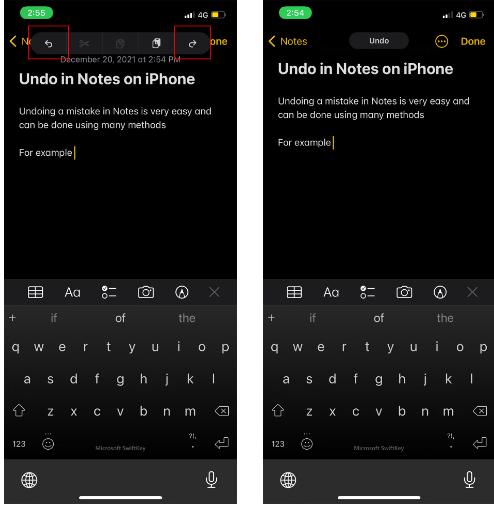
您可以使用的另一个额外手势是使用三个手指点击。这将弹出操作按钮提示,包括撤消、重做、剪切、复制和粘贴的按钮。您可以使用撤消按钮执行撤消操作。这在某些情况下更有用,例如,如果您正在Notes 中创建或格式化表格并想要撤消更改。
如何使用外部键盘在笔记中撤消
如果您在 iPhone 或 iPad 上使用外接键盘,消除错误非常容易。在使用 Notes 应用程序时,只需像在 Mac 上一样使用普通的键盘快捷键——Cmd + Z撤消和Shift + Cmd + Z重做。
掌握笔记应用程序以提高您的工作效率
如前所述,如果使用得当,Notes 可以成为一个非常方便的应用程序。创建列表、绘制草图、制作手写笔记、插入照片以及与队友共享的可能性使其成为 iOS 或 iPadOS 上最有用的应用程序之一。
通过正确的手势,您可以相对快速地在 Notes 应用程序中执行某些任务。当然,它有一个学习曲线,但是通过练习和耐心,您很快就能掌握 Notes 应用程序。

















